Windows 10/11アップデートエラーコード0x800f0986を修正する方法
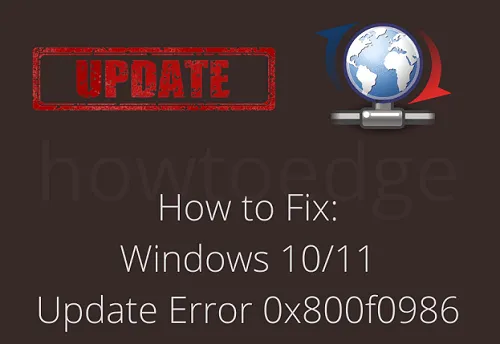
これを解決するには、自動更新プロセスを担当するすべてのサービスを確認して再起動します。その後もエラーが解決しない場合は、Windows Update のトラブルシューティングを行ってください。これら 2 つの回避策を適用すると、エラー コード 0x800f0986 が自動的に解決されることを願っています。そうでない場合は、キャッシュ フォルダーを含むすべての Windows Update コンポーネントをリセットしてください。
最新のセキュリティ/セキュリティ以外のパッチを手動でダウンロードしてインストールすると、Windows 10 のさまざまな更新エラー コードが解決されることがよくあります。そのため、上記の調整を適用する代わりに、この解決策を選択することもできます。
解決策 – アップデート エラー コード 0x800f0986
Windows 10/11 PC のアップデート エラー コード 0x800f0986 を修正するには、次の提案を順番に試してください。
1] いくつかのサービスの現在のステータスを確認する
- Windows + S を押して検索ウィンドウを起動します。
- テキストフィールドに「services」と入力し、一番上の結果をクリックします。
- [サービス] ウィンドウが表示されたら、次のサービスを見つけます。
- Windowsアップデート
- 暗号化サービス
- バックグラウンド インテリジェント転送サービス (BITS)
- 見つかったら、現在のステータスを確認します。いずれかが無効になっている場合は、それらを右クリックして[プロパティ]ボタンを押します。
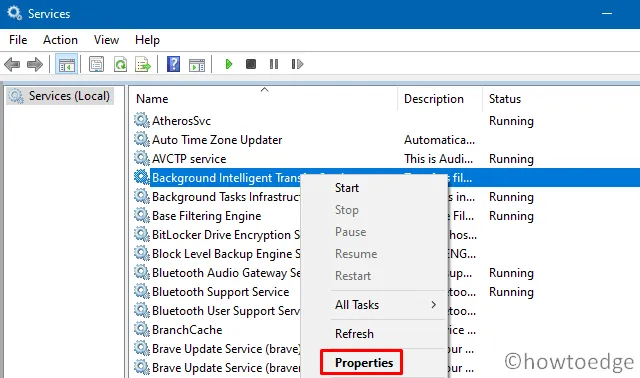
- [スタートアップの種類] の横にあるドロップダウン メニューを使用して、[自動] を選択します。「適用」をクリックしてから「OK」をクリックして、この設定を確認します。
- 上記サービスがすでにコンピュータ上で動作している場合は、右クリックしてサービスを停止してください。
- サービスが無効になったら、もう一度右クリックして[プロパティ]ボタンを選択します。
- [スタートアップの種類] で[自動]を選択し、 [OK]を押します。
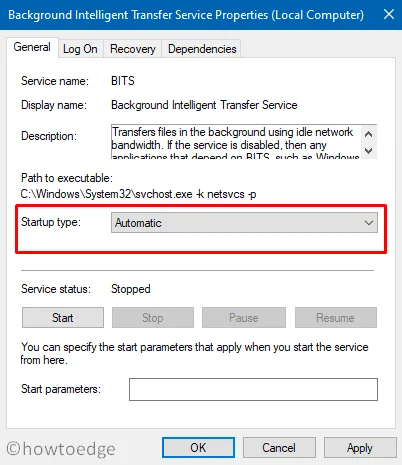
- 次に PC を再起動し、デバイスに最新のビルド アップデートをインストールできるかどうかを確認します。
2] Windows Updateのトラブルシューティング
Windows の更新中にエラー コード 0x800f0986 が再び発生する場合は、内蔵ツール (トラブルシューティング ツール) を実行できます。これを実行すると、Windows Update の実行を妨げている問題が検出され、解決されます。Windows 10 と比較して Windows 11 では UI が変更されているため、その場所は両方のバージョンで異なりますが、同じタスク、つまりトラブルシューティングを実行します。
Windows 10 ユーザーは次の手順に従います –
- Win + Iを押して設定アプリを起動します。
- [更新とセキュリティ] > [トラブルシューティング] を選択します。
- 隣接する右側のペインで、「追加のトラブルシューティング」というリンクをクリックします。
- 次に、[Windows Update] をクリックして展開し、[トラブルシューティング ツールの実行]をクリックします。
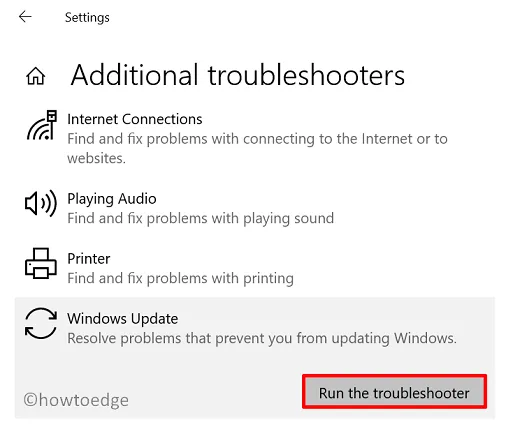
Windows 11ユーザーの場合、この設定は新しい場所に移動しました。
設定 (Win + I) > システム > トラブルシューティング > その他のトラブルシューティング
- 上記のパスに到達したら、 Windows Update の横にある[実行]ボタンをクリックします。
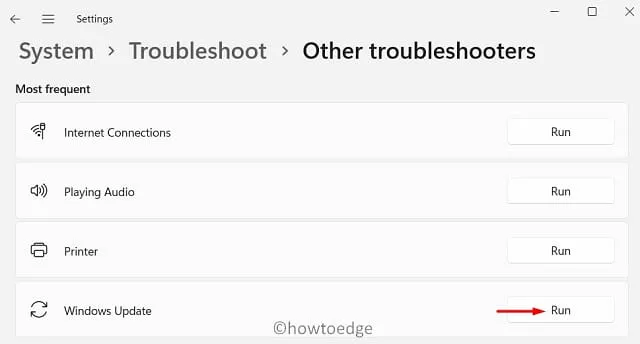
画面上の指示に従って、トラブルシューティング プロセスを完了します。これが完了したら、PC を再起動し、エラー コード 0x800f0986 が発生せずに Windows を更新できるかどうかを確認します。
3] Windows Updateコンポーネントをリセットする
コマンド プロンプト (管理者)でいくつかのコードを実行すると、Windows Update コンポーネントをリセットできます。実行する必要があるコードは次のとおりです。
Net stop wuauserv
Net stop cryptSvc
Net stop bits
Net stop msiserver
Ren C:WindowsSoftwareDistribution SoftwareDistribution.old
Ren C:WindowsSystem32catroot2 Catroot2.old
Net start wuauserv
Net start cryptSvc
Net start bits
Net start msiserver
4]保留中のWindows 11/10アップデートを手動でインストールする
この方法では、Microsoft Update カタログ サイト経由でアップロードされるスタンドアロン パッケージを手動でダウンロードしてインストールできます。
デバイスを次に利用可能な Windows 10 ビルド バージョンに手動で更新する方法は次のとおりです。Windows 11 ユーザーは、代わりにこの記事に従ってください。


コメントを残す